Pretakanje v živo na Instagramu je sestavni del platforme družbenih medijev. Podobno kot pretakanje na Facebook ali Twitter, je Instagram Live odličen način za povezovanje s sledilci v realnem času in dokumentiranje vašega življenja, ko se dogaja. Medtem ko se predvajanje v živo na Instagramu sliši kot nekaj, kar bi lahko bil zapleten proces, je pravzaprav zelo enostavno.

1. korak: Prijavite se v Instagram na svoji mobilni napravi
Medtem ko lahko uporabite namizno različico Instagrama za ogled in komentiranje fotografij, lahko v živo predvajate samo iz mobilne aplikacije. Če še nimate računa za Instagram, ga lahko ustvarite v aplikaciji ali prek Instagrama Spletna stran. (Glej naše najboljši vodnik za uporabo Instagrama da vam pomaga, da začnete delovati.)
Priporočeni videoposnetki
2. korak: Pomaknite se do kamere
Na domači strani se dotaknite ikone kamere v zgornjem levem kotu zaslona ali povlecite desno s katerega koli mesta v viru. (To je ista kamera, ki jo uporabljate za dodajanje fotografij svoji zgodbi.)
Povezano
- Meta prinaša risane avatarje v video klice na Instagramu in Messengerju
- Instagram in Messenger dobita več orodij za starševski nadzor
- Instagram morda pripravlja chatbota, ki ga poganja AI
3. korak: Zaženite videoposnetek v živo
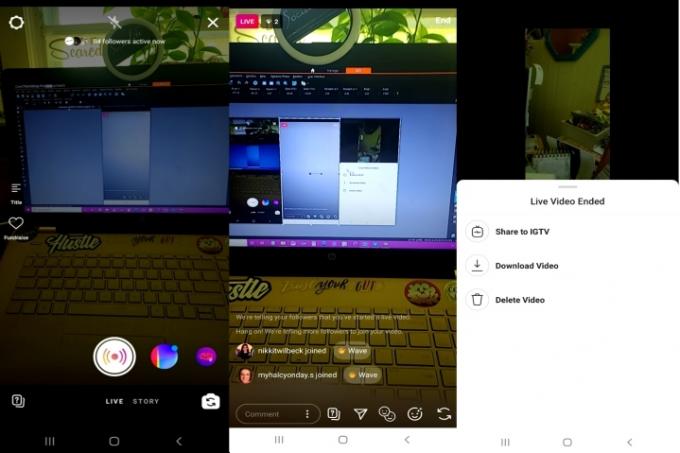
Ko ste v fotoaparatu, povlecite po meniju pod gumbom fotoaparata, dokler ne pridete do V živo. V tem meniju boste našli tudi možnosti zgodbe. Ob levem robu zaslona boste videli možnosti za dodajanje naslova videoposnetku ali videoposnetek za zbiranje sredstev. Ko ste pripravljeni začeti pretakanje v živo, tapnite gumb kamere.
4. korak: Pretakanje v živo
Po hitrem preizkusu povezave, ki se izvede samodejno, boste v živo! Instagram bo poslal obvestilo nekaterim vašim sledilcem in jih obvestil, da ste začeli snemati videoposnetek v živo. Število gledalcev in komentarji bodo prikazani na dnu zaslona.
Če želite dodati komentar, tapnite Komentiraj, vnesite sporočilo in pritisnite Objavi. Če tapnete in zadržite komentar, ga boste lahko pripeli na vrh, da ga bodo gledalci lažje videli. Če želite izklopiti komentarje, tapnite tri pike na desni strani Komentiraj in izberite Izklopi komentiranje. Če jih imate filtri ključnih besed vklopljeni, bodo veljali tudi tukaj.
Ob območju za komentarje je tudi več ikon, ki vklopijo funkcije, ki jih lahko uporabljate med videoposnetkom. Dodate lahko gosta, pošljete obvestilo prijateljem, da ste v živo, vidite vprašanja na zaslonu, obrnete kamero in dodate filtre.
5. korak: Končanje pretočnega predvajanja v živo
Ko končate s snemanjem, tapnite Konec v zgornjem desnem kotu. Nad virom kamere se bo prikazal neprozoren zaslon, ki vas bo obvestil, da se je vaš videoposnetek v živo končal. Od tam lahko izberete, da videoposnetek shranite v svoj fotoaparat, ga izbrišete ali delite z IGTV.
Kako gledate videoposnetke nekoga drugega v živo?
Če si želite ogledati videoposnetek nekoga drugega v živo, tapnite njegovo profilno sliko na vrhu svojega vira. Prikazala se bo njihova slika s pisanim obročem okoli nje in besedo V živo če imajo video v živo. Upoštevajte, da lahko kdorkoli drug, ki gleda video, vidi, kdaj se pridružite in ko komentirate ali všečkate video.
Pretakanje v živo na Instagramu je odličen način za interakcijo in povezovanje z ljudmi. Je bolj zabavno in neformalno kot pozirana fotografija na Instagramu in zelo enostavno za izvedbo. Veselo pretakanje!
Priporočila urednikov
- Threads v prvi opazni posodobitvi doda kup novih funkcij
- Metin tekmec na Twitterju Threads bo predstavljen v četrtek
- Avstralija Twitterju grozi z velikimi kaznimi zaradi sovražnega govora
- Instagram vam končno omogoča dodajanje več povezav v vašo biografijo
- Twitter se pripravi, potem ko je izvorna koda ušla v splet
Nadgradite svoj življenjski slogDigitalni trendi bralcem pomagajo slediti hitremu svetu tehnologije z vsemi najnovejšimi novicami, zabavnimi ocenami izdelkov, pronicljivimi uvodniki in enkratnimi vpogledi v vsebine.




